电脑版腾讯文档把图片插入到单元格中的方法
时间:2023-06-14 16:09:33作者:极光下载站人气:452
很多工作人员以及教师或者是学生平常都是会使用到腾讯文档编辑工具的,因为这款编辑工具不仅提供了不同类型的文档编辑功能,更重要的是提供了可以多人同时在线编辑功能,我们在进行表格的编辑的时候,有些时候需要将自己需要的图片添加到表格的单元格中,那么我们可以选择在插入图片的时候,选择插入单元格图片即可,那么我们添加的图片就会直接显示在单元格中,嵌入到单元格中的图片是不能移动的,但是你可以将图片进行双击查看,下方是关于如何使用腾讯文档将图片嵌入到单元格中的具体操作方法,需要的小伙伴可以看看方法教程,希望对大家有所帮助。
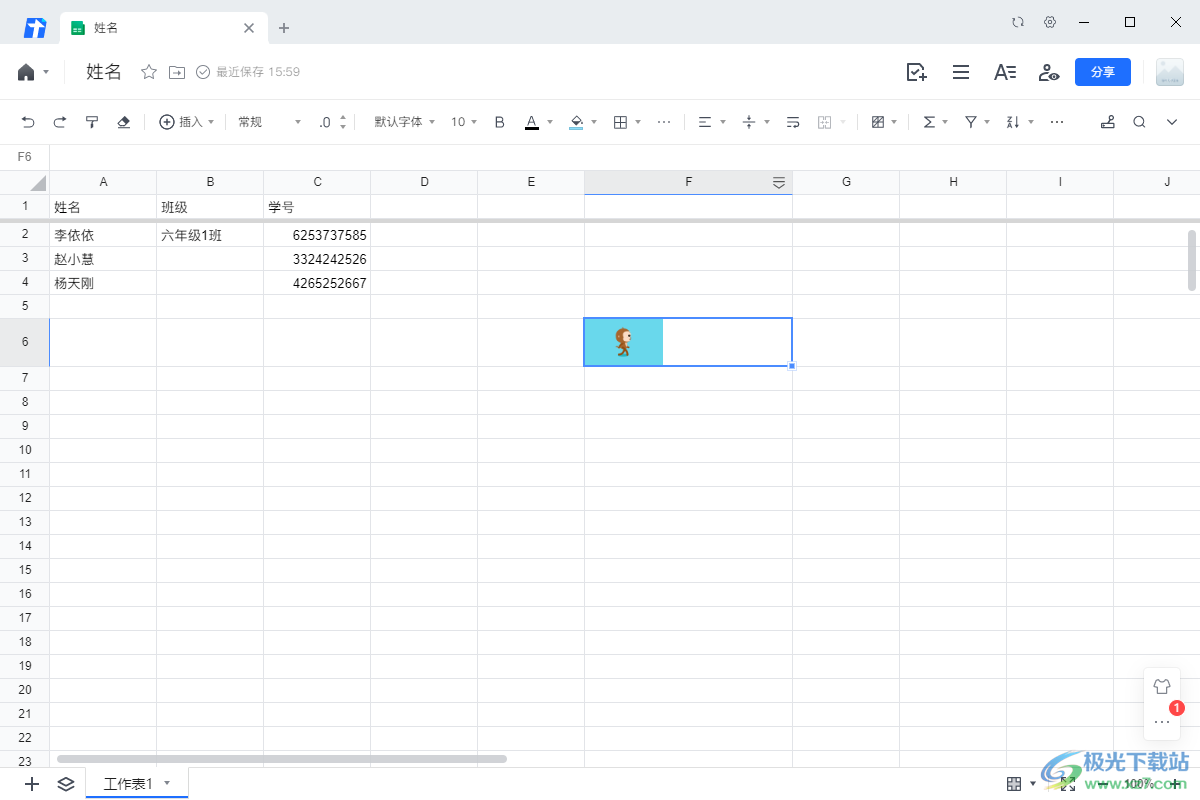
方法步骤
1.双击打开腾讯文档,进入到自己编辑的表格页面中,将表格页面顶部工具栏中的【插入】选项进行点击。
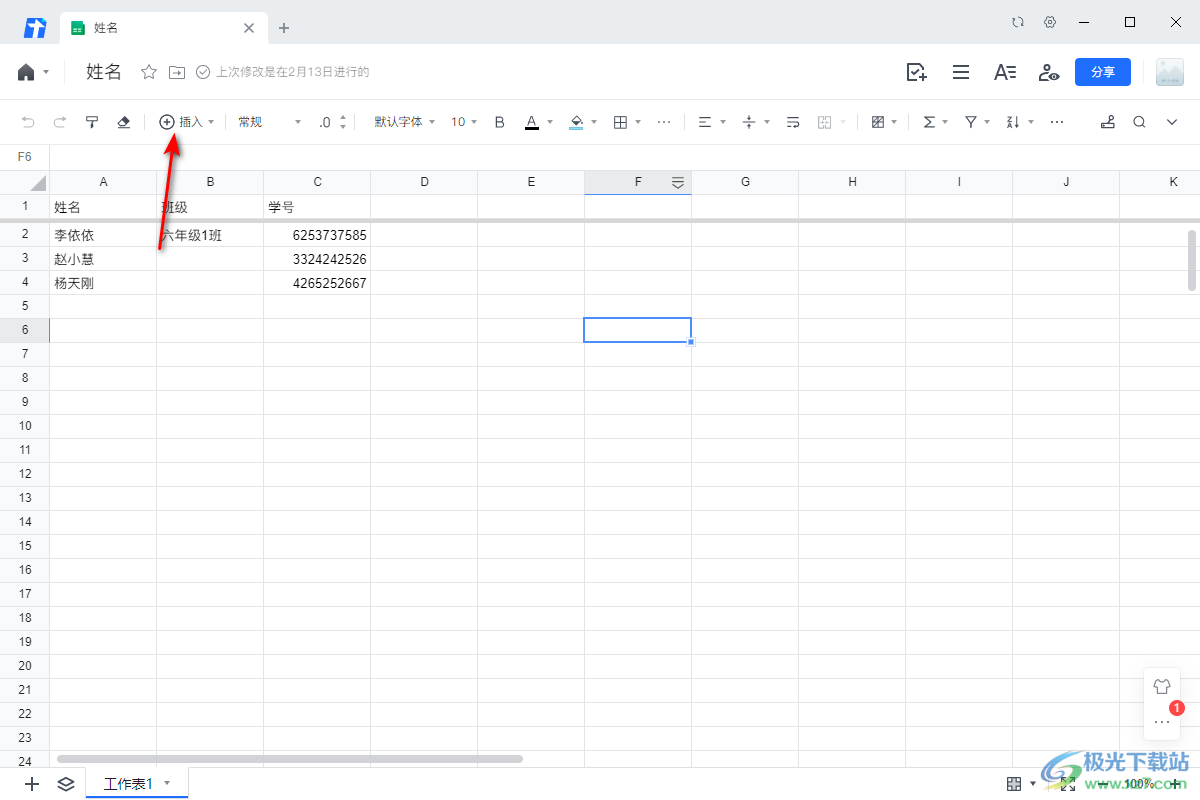
2.这时,在打开的菜单选项卡下,这里我们直接点击进入到【单元格图片】选项页面中。
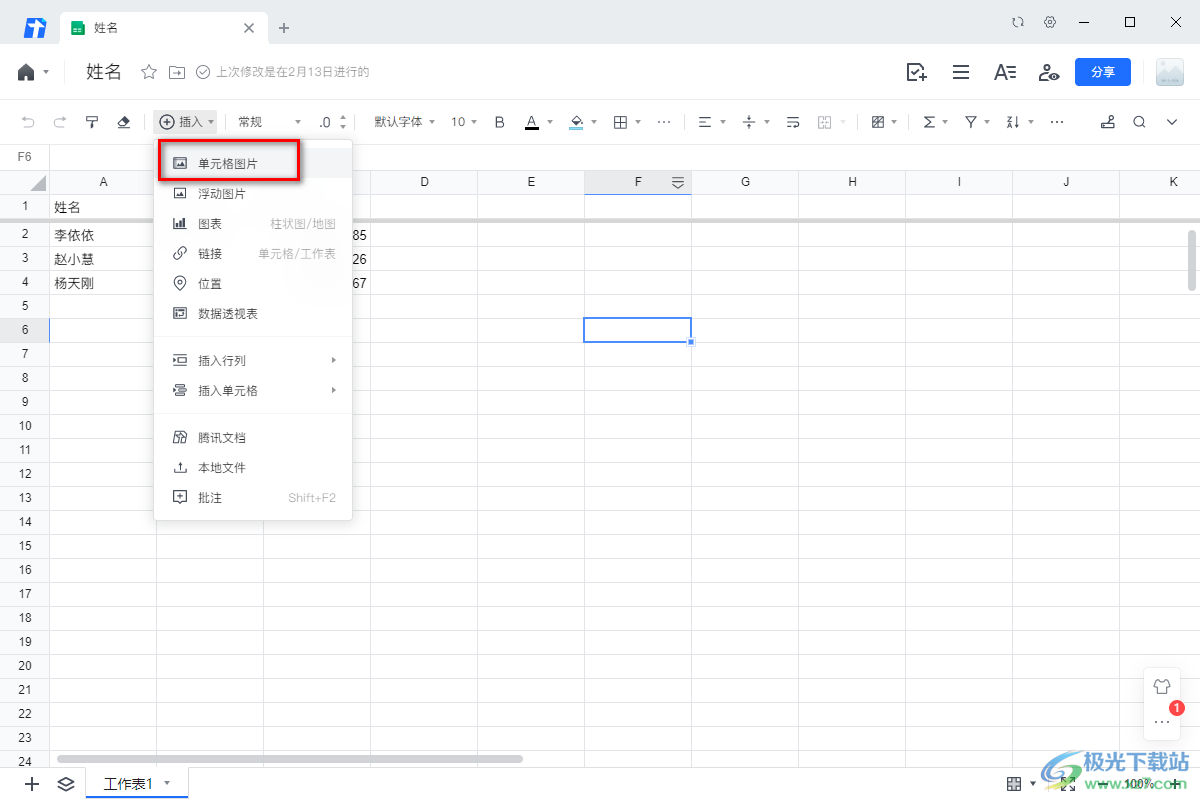
3.随后就会在页面上弹出一个本地文件夹页面,在该页面中我们将图片选中,之后点击一下右下角的打开按钮进行添加。
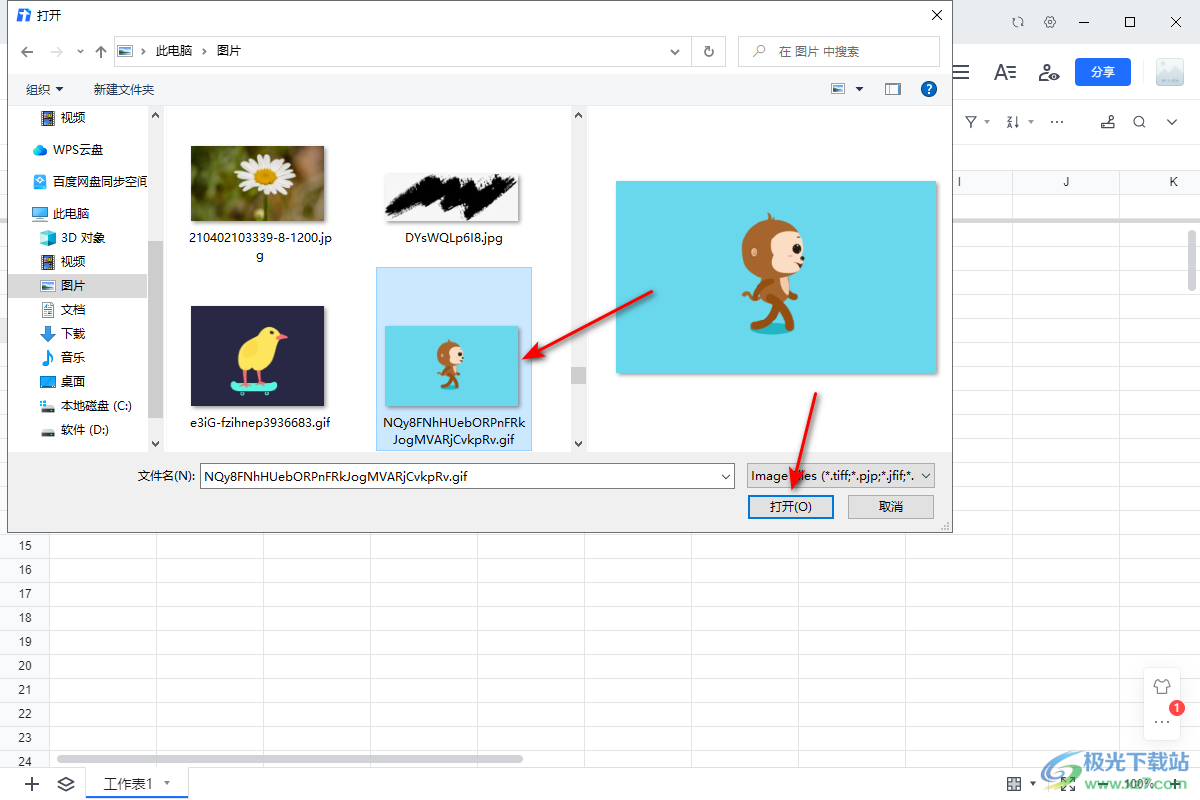
4.这时你可以看到插入到单元格中的图片是不能移动的,并且不管你怎么调整单元格的行高和列宽,图片的大小是不会改变的。
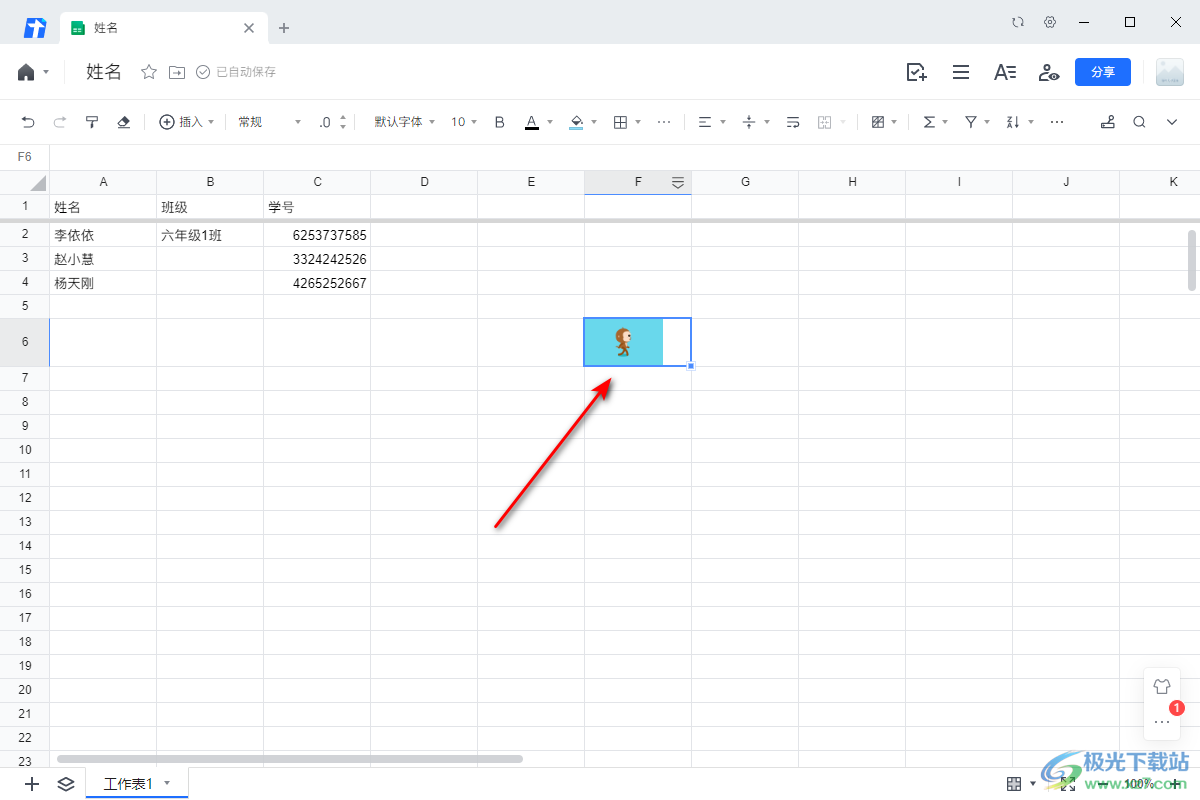
5.你可以用鼠标双击该图片,那么就会在页面上显示出图片,如果你添加的是gif动图的话,那么打开该图片进行查看的时候,就会播放gif图。
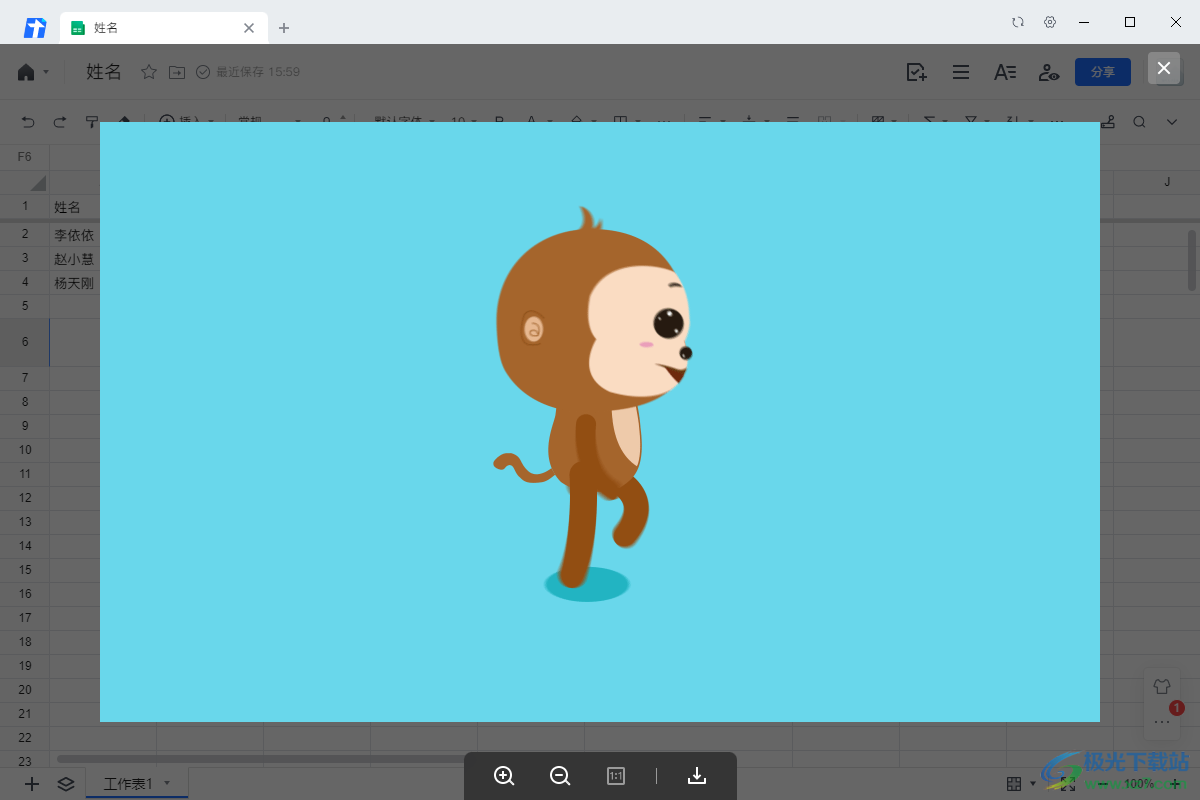
以上就是关于如何使用腾讯文档将图片嵌入到单元格中的具体操作方法,在进行表格数据的编辑的时候,有些小伙伴会将有需要的图片添加到单元格中进行显示和设计,在插入图片的时候,你可以插入浮动图片,那么添加的图片是可以随意的移动的,如果你插入的是单元格图片,那么图片就会嵌入到单元格中无法移动,感兴趣的话可以操作试试。
相关推荐
相关下载
热门阅览
- 1百度网盘分享密码暴力破解方法,怎么破解百度网盘加密链接
- 2keyshot6破解安装步骤-keyshot6破解安装教程
- 3apktool手机版使用教程-apktool使用方法
- 4mac版steam怎么设置中文 steam mac版设置中文教程
- 5抖音推荐怎么设置页面?抖音推荐界面重新设置教程
- 6电脑怎么开启VT 如何开启VT的详细教程!
- 7掌上英雄联盟怎么注销账号?掌上英雄联盟怎么退出登录
- 8rar文件怎么打开?如何打开rar格式文件
- 9掌上wegame怎么查别人战绩?掌上wegame怎么看别人英雄联盟战绩
- 10qq邮箱格式怎么写?qq邮箱格式是什么样的以及注册英文邮箱的方法
- 11怎么安装会声会影x7?会声会影x7安装教程
- 12Word文档中轻松实现两行对齐?word文档两行文字怎么对齐?

网友评论